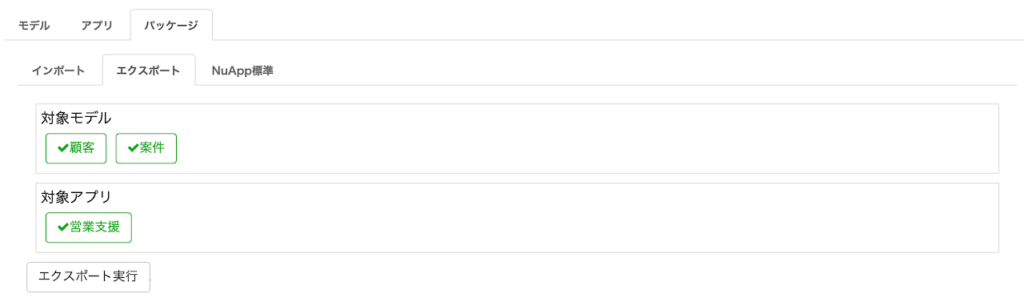このページでは、NuApp上でアプリ開発を行う際の、進め方や便利機能を解説します。
アプリ構築の全体フロー
アプリ構築の全体フローは以下の図で表現されます。
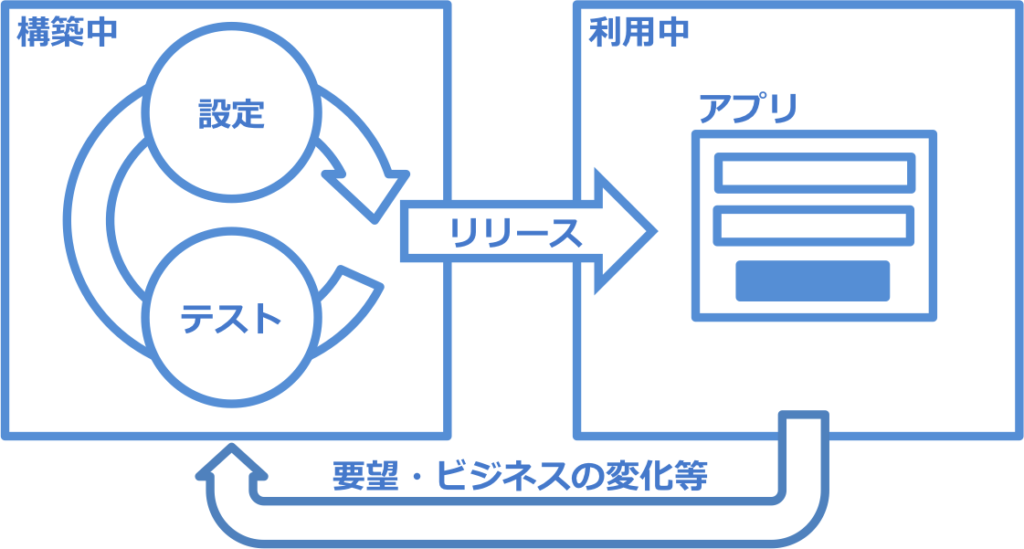
構築中は、設定とテスト(動作確認)を繰り返し、目的のアプリを作り上げていき、完成したものを本番環境リリースすることで、一般のユーザーが利用できるようになり、運用が始まります。
その後、ユーザー要望や、ビジネスの変化等によりアプリ変更の必要が生じたら、また同じように設定・テストを繰り返し、完成したものをリリースして運用を変更します。
テスト環境
アプリ構築の際のテスト(動作確認)を安全に進めるために、テスト環境が提供されています。
データに関しては、テスト環境では、テスト環境で登録したデータのみが閲覧でき、本番環境では、本番で登録したデータのみが閲覧できます。
設定面でも、テスト環境は、リリース前の保存直後の設定がすぐに利用でき、本番環境では、リリースした設定のみ利用できます。
それでは、テスト環境はどのように利用するのでしょうか。
以下の場合、ユーザーはテスト環境にアクセスしています。
・モデルの設定画面での動作確認
・Webアプリの動作確認モード
- アプリ設定画面から動作確認ボタンクリック
- アプリ管理のトップ画面で、アプリ一覧の開くアイコンをクリック
・モバイルアプリの動作確認モード
- アプリ一覧で歯車アイコンのメニューから開発環境に切り替えて、アプリにアクセス
テスト環境は、編集者が気兼ねなく動作確認、検証を行える仕組みなので、積極的に活用するとともに、安易に本番環境で動作確認等を実施しないように注意しましょう。

リリース
リリースとは、完成した設定を本番環境に適用し、ユーザーが利用できるようにすることです。リリースの操作自体は、非常に簡単です。「リリース」ボタンをクリックするだけです。
注意点
「モデル」も「アプリ」もそれぞれリリースを行う必要があります。
初回リリースで面倒に感じられる方もいるかもしれませんが、これは設定編集と運用変更をニーズに合わせ柔軟に行うためです。
例えば、あるモデルだけを編集したのに、全体をリリースしなければいけないと、他の編集中のモデルが途中で反映される、という問題も発生してしまいます。そうした事態を防ぐためにも、個別にリリースをしていく仕組みとなっています。
また、初回リリース時は、利用している全てのモデルのリリースが完了していないと、アプリをリリースできません。一つ一つのモデルが完成していることを確認の上、リリースを済ませて下さい。
また、リリースが済んでいない(編集中の)モデルやアプリは一覧上で赤字でそのように表示されており、最新状態はユーザーには提供されていません。本当にその状態で正しいのか、都度ご確認下さい。
バージョンについて
また、リリース後に再編集を行うとモデルはバージョンが更新されます。全てのバージョンは保持されていますが、登録済みのデータが新しいバージョンに従うべきか、登録時のバージョンに従うべきかは、モデルの設定で決定できます。
設定内容のエクスポート・インポート
アプリ管理のトップ画面に「インポート」メニューがあります。ここから、アプリ管理で作成された定義情報のインポートやパッケージの作成等を行うことができます。「インポート」をクリックすると以下のダイアログ画面が開きます。
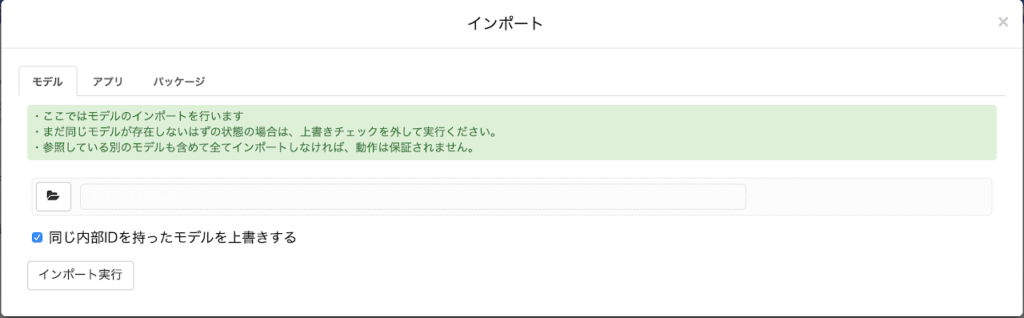
「モデル」タブ
モデルのエクスポートフィアルを使ってインポートを実施します
※エクスポートは各モデルの設定画面から行います
「アプリ」タブ
アプリのエクスポートフィアルを使ってインポートを実施します
※エクスポートは各アプリの設定画面から行います
「パッケージ」タブ
パッケージのエクスポート&インポートや、予めNuAppで準備している、標準パッケージをインポートできます。
パッケージとは、1つ以上のモデルとアプリを組み合わせた定義の集合体です。パッケージはどのような組み合わせでも作ることはできますが、それ一つをインポートすると一まとまりのアプリケーションとして成立する単位で定義情報をバックアップしたり、持ち運んだりすることを想定したものです。
パッケージタブのエクスポートから、モデルとアプリを選択していってパッケージを作成することができます。